This content has been machine translated dynamically.
Dieser Inhalt ist eine maschinelle Übersetzung, die dynamisch erstellt wurde. (Haftungsausschluss)
Cet article a été traduit automatiquement de manière dynamique. (Clause de non responsabilité)
Este artículo lo ha traducido una máquina de forma dinámica. (Aviso legal)
此内容已经过机器动态翻译。 放弃
このコンテンツは動的に機械翻訳されています。免責事項
이 콘텐츠는 동적으로 기계 번역되었습니다. 책임 부인
Este texto foi traduzido automaticamente. (Aviso legal)
Questo contenuto è stato tradotto dinamicamente con traduzione automatica.(Esclusione di responsabilità))
This article has been machine translated.
Dieser Artikel wurde maschinell übersetzt. (Haftungsausschluss)
Ce article a été traduit automatiquement. (Clause de non responsabilité)
Este artículo ha sido traducido automáticamente. (Aviso legal)
この記事は機械翻訳されています.免責事項
이 기사는 기계 번역되었습니다.책임 부인
Este artigo foi traduzido automaticamente.(Aviso legal)
这篇文章已经过机器翻译.放弃
Questo articolo è stato tradotto automaticamente.(Esclusione di responsabilità))
Translation failed!
浏览器内容重定向
浏览器内容重定向会阻止在 VDA 端呈现允许列表中的 Web 页面。此功能使用适用于 Windows 的 Citrix Workspace 应用程序或适用于 Linux 的 Citrix Workspace 应用程序在客户端实例化相应的呈现引擎,该引擎会从 URL 提取 HTTP 和 HTTPS 内容。
注意:
可以使用阻止列表指定要重定向到 VDA 端(以及不在客户端重定向)的 Web 页面。
此叠加 Web 布局引擎在端点设备上运行,而非在 VDA 上运行,并且使用端点 CPU、GPU、RAM 和网络。
只有浏览器视口会进行重定向。视口是浏览器中显示内容的矩形区域。视口不包含地址栏、收藏夹工具栏、状态栏等内容。这些项目位于用户界面中,仍在 VDA 中的浏览器上运行。
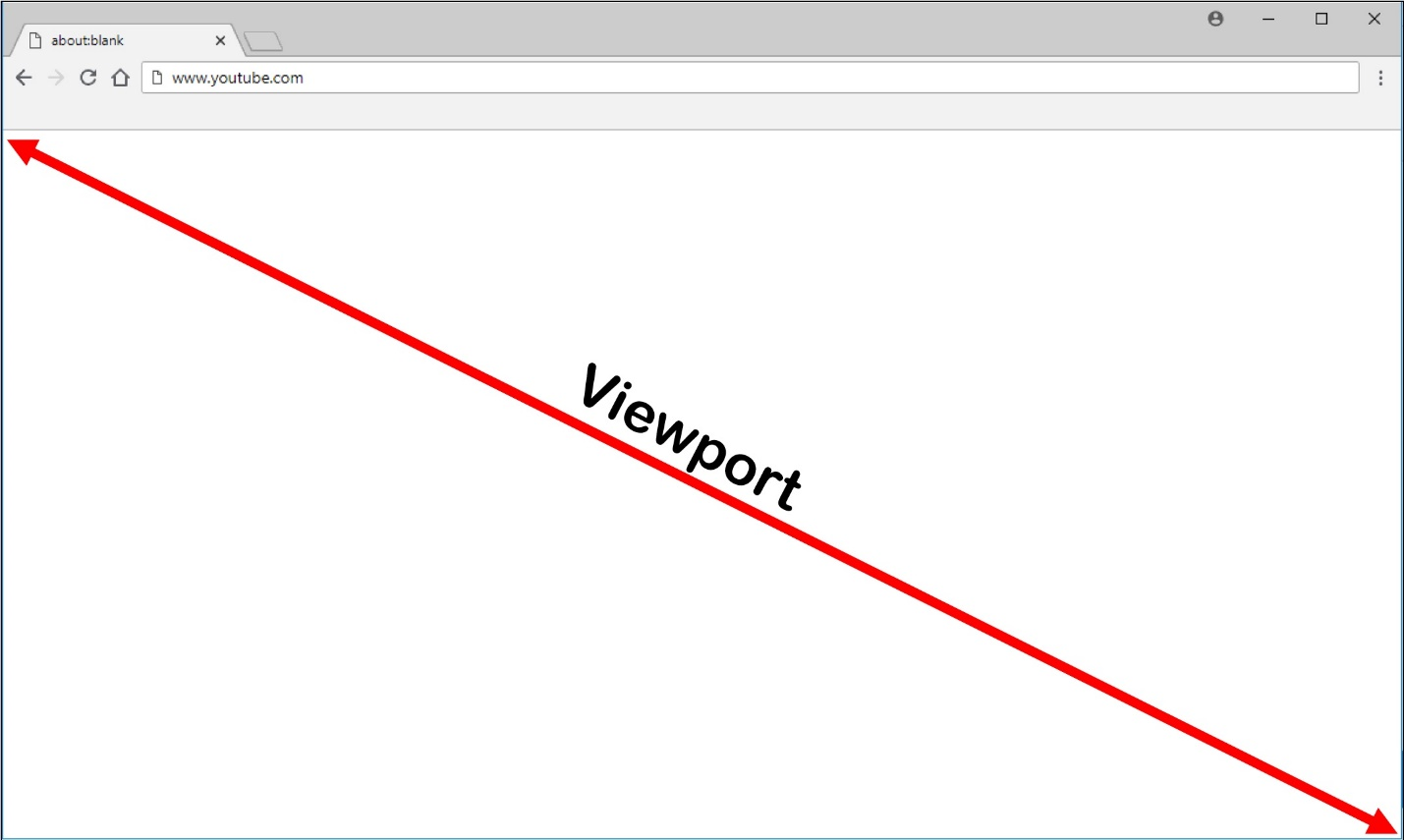
- 配置用于指定包含可重定向的允许列表中的 URL 的访问控制列表或禁用了特定 URL 路径重定向的阻止列表中的 Studio 策略。为了使 VDA 上的浏览器检测用户正在导航到的 URL 与允许列表匹配还是与阻止列表不匹配,某个浏览器扩展将执行比较。适用于 Internet Explorer 11 的浏览器扩展程序包含在安装介质中并自动安装。对于 Chrome,浏览器扩展程序在 Chrome 网上应用店中提供,可以使用组策略和 ADMX 文件进行部署。Chrome 扩展程序基于每个用户安装。不需要更新黄金映像即可添加或删除扩展程序。
- 如果在允许列表中找到了一个匹配项(例如
https://www.mycompany.com/),并且没有与阻止列表中的 URL 匹配的项(例如https://www.mycompany.com/engineering),虚拟通道 (CTXCSB) 将指示 Citrix Workspace 应用程序需要重定向并中继该 URL。然后,Citrix Workspace 应用程序会实例化一个本地呈现引擎并显示此 Web 站点。 - 之后,Citrix Workspace 应用程序会将此 Web 站点无缝融入虚拟桌面浏览器内容区域中。
注意:
有关浏览器内容重定向扩展程序的新增功能和修复的详细信息,请转至 Chrome 网上应用店并搜索“citrix bcr”以查找该扩展程序。
徽标的颜色指定 Chrome 扩展程序的状态。其颜色为以下三种颜色之一:
- 绿色:活动并连接。
- 灰色:在当前选项卡上不活动/空闲。
- 红色:已损坏/不运行。
可以使用扩展程序菜单中的选项来调试日志记录。
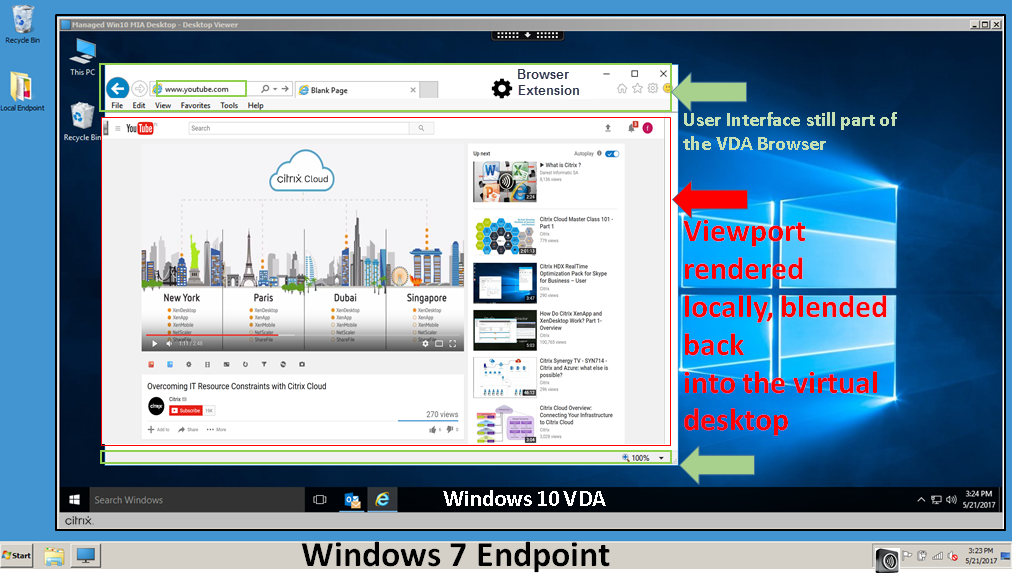
下面是 Citrix Workspace 应用程序提取内容的方式的几种情况:
- 服务器提取和服务器呈现:由于没有将站点添加到允许列表或重定向失败,因此没有重定向。我们将回退到在 VDA 上呈现 Web 页面,并使用 Thinwire 来远程显示图形。使用策略来控制回退行为。VDA 上的 CPU、RAM 和带宽占用量较高。
-
服务器提取和客户端呈现: Citrix Workspace 应用程序使用虚拟通道 (CTXPFWD) 通过 VDA 连接 Web 服务器并从中提取内容。如果客户端无法访问 Internet,则此选项很有用(例如瘦客户端)。VDA 上的 CPU 和 RAM 占用量较低,但在 ICA 虚拟通道上占用带宽。
此方案有三种操作模式。术语“代理”是指 VDA 为获取 Internet 访问权限而访问的代理设备。
可选择的策略选项:
- 显式代理 - 如果您的数据中心中有单个显式代理。
- 直接或透明 - 如果没有代理或者如果使用透明代理。
- PAC 文件 - 如果您依赖 PAC 文件,以便 VDA 中的浏览器可以自动选择适当的代理服务器来获取指定的 URL。

-
客户端提取和客户端呈现: 由于 Citrix Workspace 应用程序直接连接 Web 服务器,因此需要访问 Internet。在此情况下,会从 XenApp 和 XenDesktop 站点卸载所有网络、CPU 和 RAM 使用量。
优势:
- 更出色的最终用户体验(自适应比特率 (ABR))
- 降低了 VDA 资源使用量 (CPU/RAM/IO)
- 降低了带宽占用量
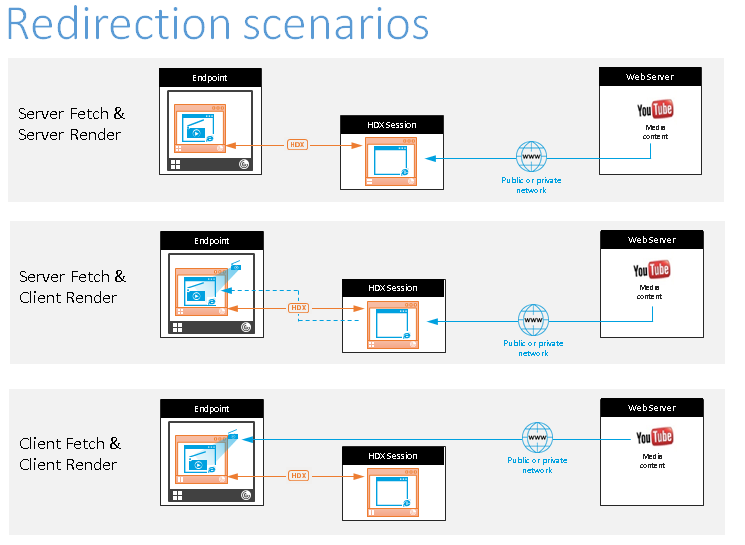
回退机制:
客户端重定向有时可能会失败。例如,如果客户端计算机无法直接访问 Internet,则可能会向 VDA 返回一条错误响应。在这种情况下,VDA 上的浏览器可以在服务器上重新加载并呈现页面。
可以使用现有 Windows Media 回退预防策略禁止服务器呈现视频元素。请将此策略设置为仅在客户端上播放所有内容或仅在客户端上播放客户端可访问的内容。如果客户端重定向失败,这些设置将阻止视频元素在服务器上播放。仅当启用了浏览器内容重定向,并且访问控制列表策略中包含回退的 URL 时,此策略才生效。URL 不能位于阻止列表策略中。
系统要求:
Windows 端点:
- Windows 10
- 适用于 Windows 的 Citrix Workspace 应用程序 1809 或更高版本
注意:
只有当前版本的适用于 Windows 的 Citrix Workspace 应用程序支持浏览器内容重定向,而 Citrix Workspace 应用程序 LTSR 版本 1912 和 2203.1 不支持浏览器内容重定向。
Linux 端点:
- 适用于 Linux 的 Citrix Workspace 应用程序 1808 或更高版本
- 瘦客户端端点必须包括 WebKitGTK+
Citrix Virtual Apps and Desktops 7 1808 或更高版本以及 XenApp 和 XenDesktop 7.15 CU5 或更高版本:
-
VDA 操作系统:Windows 10(最低版本 1607)、Windows Server 2012 R2、Windows Server 2016、Windows Server 2019
-
VDA 上的浏览器:
-
Google Chrome v66 或更高版本(Chrome 要求安装用户端点上适用于 Windows 的 Citrix Workspace 应用程序 1809 或更高版本、Citrix Virtual Apps and Desktops 7 1808 VDA 或更高版本以及浏览器内容重定向扩展程序)
-
Internet Explorer 11,并配置以下选项:
- 在 Internet 选项 > 高级 > 安全下,取消选中增强保护模式
- 在 Internet 选项 > 高级 > 浏览下,选中启用第三方浏览器扩展
-
故障排除
有关故障排除信息,请参阅知识中心文章 https://support.citrix.com/article/CTX230052
浏览器内容重定向 Chrome 扩展程序
要在 Chrome 中使用浏览器内容重定向,请从 Chrome 网上应用店中添加浏览器内容重定向扩展程序。在 Citrix Virtual Apps and Desktops 环境中单击添加到 Chrome。
用户的客户端计算机中不需要此扩展程序,仅在 VDA 中需要。
系统要求
- Chrome v66 或更高版本
- 浏览器内容重定向扩展程序
- Citrix Virtual Apps and Desktops 7 1808 或更高版本
- 适用于 Windows 的 Citrix Workspace 应用程序 1809 或更高版本
注意:
只有当前版本的适用于 Windows 的 Citrix Workspace 应用程序支持浏览器内容重定向,而 Citrix Workspace 应用程序 LTSR 版本 1912 和 2203.1 不支持浏览器内容重定向。

此方法适用于单个用户。要将扩展程序部署到贵组织中的一大组用户,请使用组策略部署该扩展程序。
使用组策略部署扩展程序
- 将 Google Chrome ADMX 文件导入到您的环境中。有关下载策略模板并在组策略编辑器中安装和配置这些模板的信息,请参阅在托管 PC 上设置 Chrome 浏览器策略。
-
打开组策略管理控制台,转至用户配置 \ 管理模板 \ 经典管理模板(ADM) \ Google \ Google Chrome \ 扩展程序。启用 Configure the list of force-installed apps and extensions(配置强制安装的应用程序和扩展程序列表)设置。
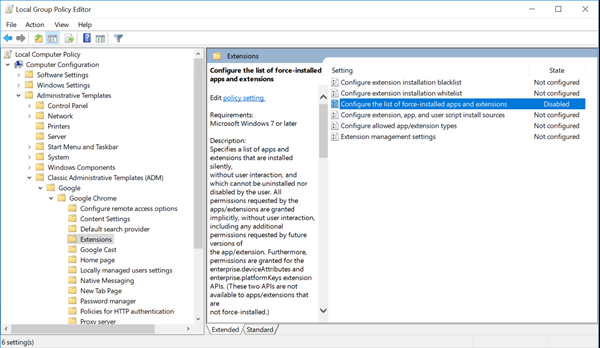
-
单击显示,键入以下字符串,该字符串与扩展程序 ID 相对应。更新浏览器内容重定向扩展程序的 URL。
hdppkjifljbdpckfajcmlblbchhledln; https://clients2.google.com/service/update2/crx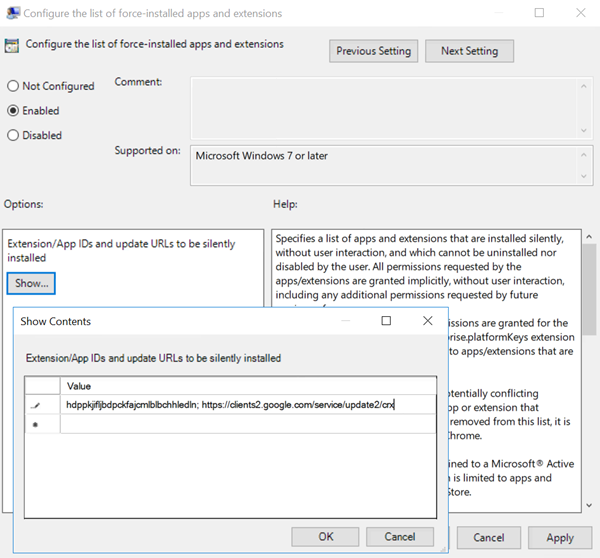
-
应用设置并执行 gpudate 刷新后,用户将自动接收扩展程序。如果在用户的会话中启动了 Chrome 浏览器,则扩展程序已应用并且无法将其删除。
扩展程序的所有更新都将通过在设置中指定的更新 URL 自动安装在用户的计算机上。
如果 Configure the list of force-installed apps and extensions(配置强制安装的应用程序和扩展程序列表)设置为 Disabled(已禁用),扩展程序将自动从 Chrome 中删除(针对所有用户)。
浏览器内容重定向 Edge Chromium 扩展程序
要在 Edge 中安装浏览器内容重定向扩展程序,请确保您安装了 83.0.478.37 或更高版本的 Edge 浏览器。
- 单击 Extensions(扩展程序)选项。选择 Manage extension(管理扩展程序)。打开 Allow extensions from other stores(允许来自其他应用商店的扩展程序)。
- 单击 Chrome 网上应用店链接,扩展程序将显示在右上角的栏中。 有关 Microsoft Edge 扩展的详细信息,请参阅扩展。

浏览器内容重定向和 DPI
在用户的计算机上使用浏览器内容重定向时,如果 DPI(缩放)设置为超过 100% 的任何设置,重定向的浏览器内容屏幕将错误地显示。为避免出现此问题,请不要在使用浏览器内容重定向时设置 DPI。避免此问题的另一种方法是,通过在用户的计算机上创建注册表项来禁用适用于 Chrome 的浏览器内容重定向 GPU 加速。有关信息,请参阅通过注册表管理的功能列表中的浏览器内容重定向和 DPI。
使用集成 Windows 身份验证进行单点登录
浏览器内容重定向增强了叠加功能,以使用协商方案对与 VDA 位于同一域中且配置了集成 Windows 身份验证 (IWA) 的 Web 服务器进行身份验证。
默认情况下,浏览器内容重定向使用基本身份验证方案,该方案要求用户在每次访问 Web 服务器时使用其 VDA 凭据进行身份验证。对于单点登录,您可以启用浏览器内容重定向集成 Windows 身份验证支持策略设置,也可以在 VDA 上创建注册表项。
在启用单点登录之前,请完成以下操作:
- 将 Kerberos 基础结构配置为针对根据主机名构建的服务主体名称 (SPN) 发出票证。例如,
HTTP/serverhostname.com。 - 对于服务器提取:在服务器提取模式下使用浏览器内容重定向时,请确保在 VDA 上正确配置了 DNS。
- 对于客户端提取:在客户端提取模式下使用浏览器内容重定向时,请确保在客户端设备上正确配置了 DNS,并且允许从叠加到 Web 服务器 IP 地址的 TCP 连接。
要使用浏览器内容重定向策略配置单点登录,请参阅浏览器内容重定向集成 Windows 身份验证支持设置。
或者,您可以通过在 VDA 上添加注册表项来启用到 Web 服务器的单点登录。有关信息,请参阅通过注册表管理的功能列表中的使用集成 Windows 身份验证进行单点登录,以实现浏览器内容重定向。
用户代理请求标头
用户代理标头有助于识别从浏览器内容重定向发送的 HTTP 请求。配置代理和防火墙规则时,此设置会非常有用。例如,如果服务器阻止从浏览器内容重定向发送的请求,则可以创建包含用户代理标头的规则以绕过某些要求。
只有 Windows 设备支持用户代理请求标头。
默认情况下,用户代理请求标头字符串处于禁用状态。要为客户端呈现的内容启用用户代理标头,请使用注册表编辑器。有关信息,请参阅通过注册表管理的功能列表中的用户代理请求标头。
浏览器内容重定向客户端功能
可以使用 WMI 检查客户端是否与浏览器内容重定向兼容。使用任何访问 WMI 的方法都有效。下面是使用 PowerShell 的示例。
- 打开 PowerShell。
- 运行
Get-WmiObject -Class CTXBCRStatus。 - 检查
BCR_Capable参数。- 如果为
True,客户端与浏览器内容重定向兼容。 - 如果为
False,客户端与浏览器内容重定向不兼容。
- 如果为
其他信息
- 如果
CtxBrowserSvc不可用,运行命令时不会显示任何结果。 - 如果
CtxBrowserSvc从未运行过,结果将返回无效的类错误。
共享
共享
This Preview product documentation is Citrix Confidential.
You agree to hold this documentation confidential pursuant to the terms of your Citrix Beta/Tech Preview Agreement.
The development, release and timing of any features or functionality described in the Preview documentation remains at our sole discretion and are subject to change without notice or consultation.
The documentation is for informational purposes only and is not a commitment, promise or legal obligation to deliver any material, code or functionality and should not be relied upon in making Citrix product purchase decisions.
If you do not agree, select I DO NOT AGREE to exit.